CAD制图之后,往往是多张图纸的图集,这样对于需要打印的情况下就很麻烦。那么CAD怎么打印多个页面的图纸集呢?相信很多工作党都想知道,那么今天给大家带了一种方法,提高工作效率。
方法/步骤
第1步
现在CAD模型的界面把图画好

第2步
插入图框:切换到布局界面,右键--插入图框---插入你需要打印的图框大小。

第3步
排图:鼠标右键---定义视口----框好你需要打印的图---输入比例。ps:排好的图可以加个序号加以分类
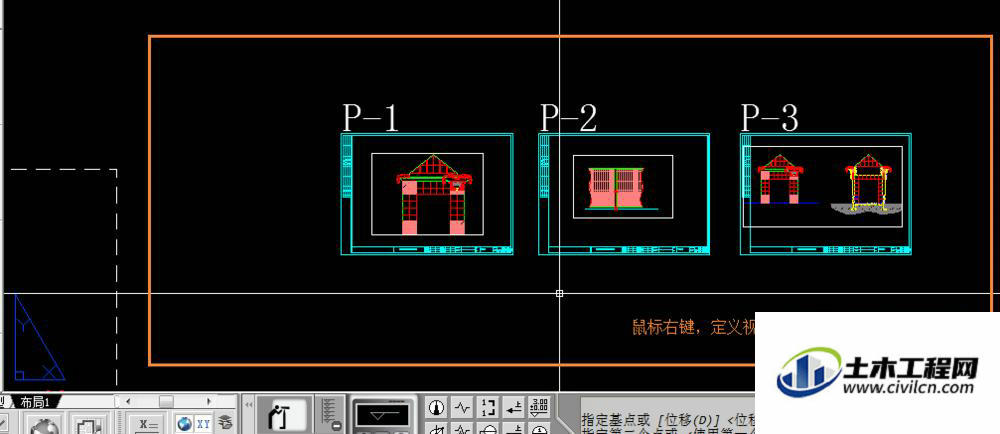
第4步
快捷键“ctrl+p”打开打印对话框,设置好打印参数,单击对话框中“窗口”按钮,框选你要打印的图纸。
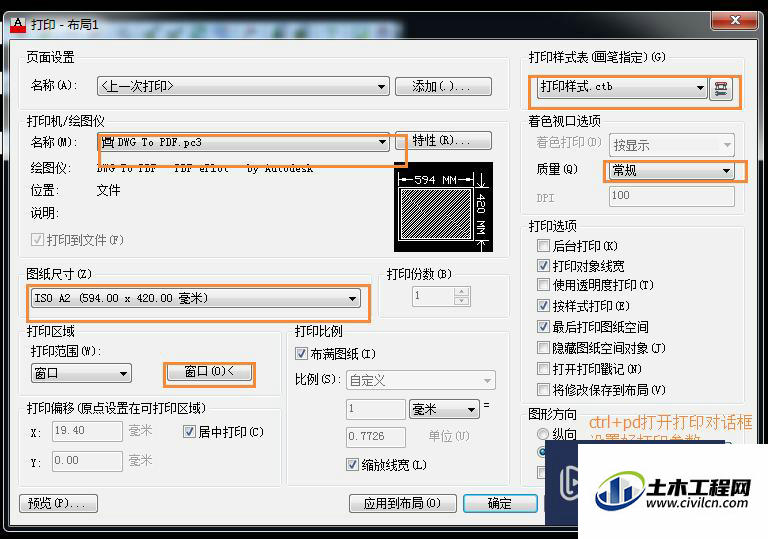
第5步
单击对话框中页面设置的“添加按钮”,调出添加页面设置窗口,在名称里输入对应序号。
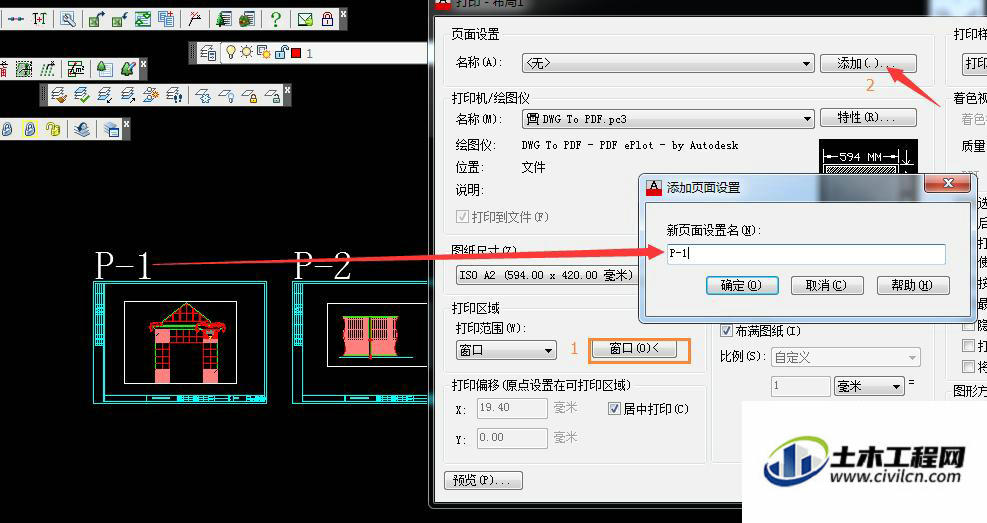
第6步
再点名称——第1页——窗口——选回布局中框选 第2页再点击——添加——调出添加页面设置窗口,在名称里输入
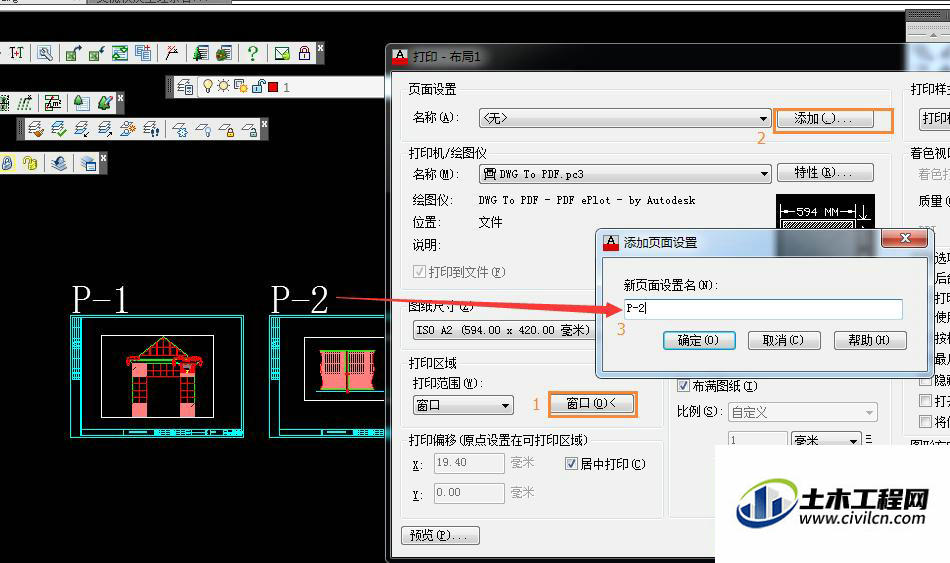
第7步
这样需要打哪页,就到名称里点击哪页,打印就是了
